excel怎麼用公式計算年齡 excel快速計算年齡方法
- 王林原創
- 2024-09-02 10:37:16657瀏覽
如何用 Excel 計算人員年齡?隨著資訊數位化,表格已成為記錄資訊的常用手段。在處理人員資訊時,計算年齡是常見需求,但手動計算繁瑣耗時。本摘要將透過詳細步驟引導您使用 Excel 公式輕鬆計算年齡,讓您的表格處理更有效率。由 php小編百草為您呈現,詳細操作方法請繼續閱讀正文。
1、先開啟excel辦公室軟體。

2、然後在這裡面輸入基本的出生日期資訊。
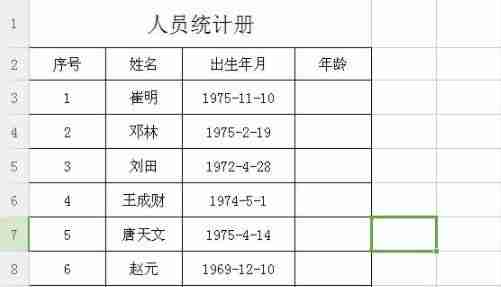
3、然後右鍵點選要計算年齡的儲存格,點選設定儲存格格式。

4、然後在彈出的表格中,選擇數字並選中數值,將小數位改成0。

5、然後在年齡的後面輸入公式:=(TODAY()-C3)/365
裡面的c3表示c列的第三行,大家可以根據自己的情況更改。

6.最後按下回車,即可看到年齡已經生成了。
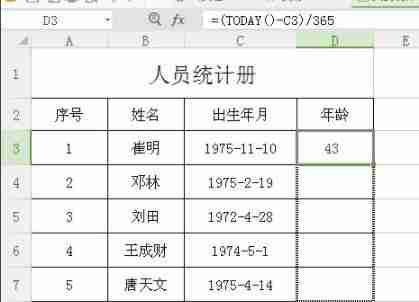
7、最後用滑鼠選中,然後下拉,即可產生全部的年齡資料。

以上是excel怎麼用公式計算年齡 excel快速計算年齡方法的詳細內容。更多資訊請關注PHP中文網其他相關文章!
陳述:
本文內容由網友自願投稿,版權歸原作者所有。本站不承擔相應的法律責任。如發現涉嫌抄襲或侵權的內容,請聯絡admin@php.cn

